Join the forum for Designers!
Your expertise is vital to the community. Join us and contribute your knowledge!
Join the Forum NowShare, learn and grow with the best professionals in the industry.
SOLIDWORKS Costing (dostępny w SOLIDWORKS Premium) to potężne narzędzie, które może oszacować koszty produkcji wytwarzanych komponentów przy użyciu takich parametrów, jak koszty surowców, czas konfiguracji, czas pracy, odzyskiwanie złomu i inne.
Ale co, jeśli Państwa firma ma długi czas realizacji zamówień materiałowych i potrzebują Państwo szybkiej wyceny materiałów na wczesnym etapie cyklu projektowego przed sfinalizowaniem projektu? Przyjrzyjmy się przykładowi, w którym szacujemy zapotrzebowanie na materiały dla serii 100 obudów blaszanych.
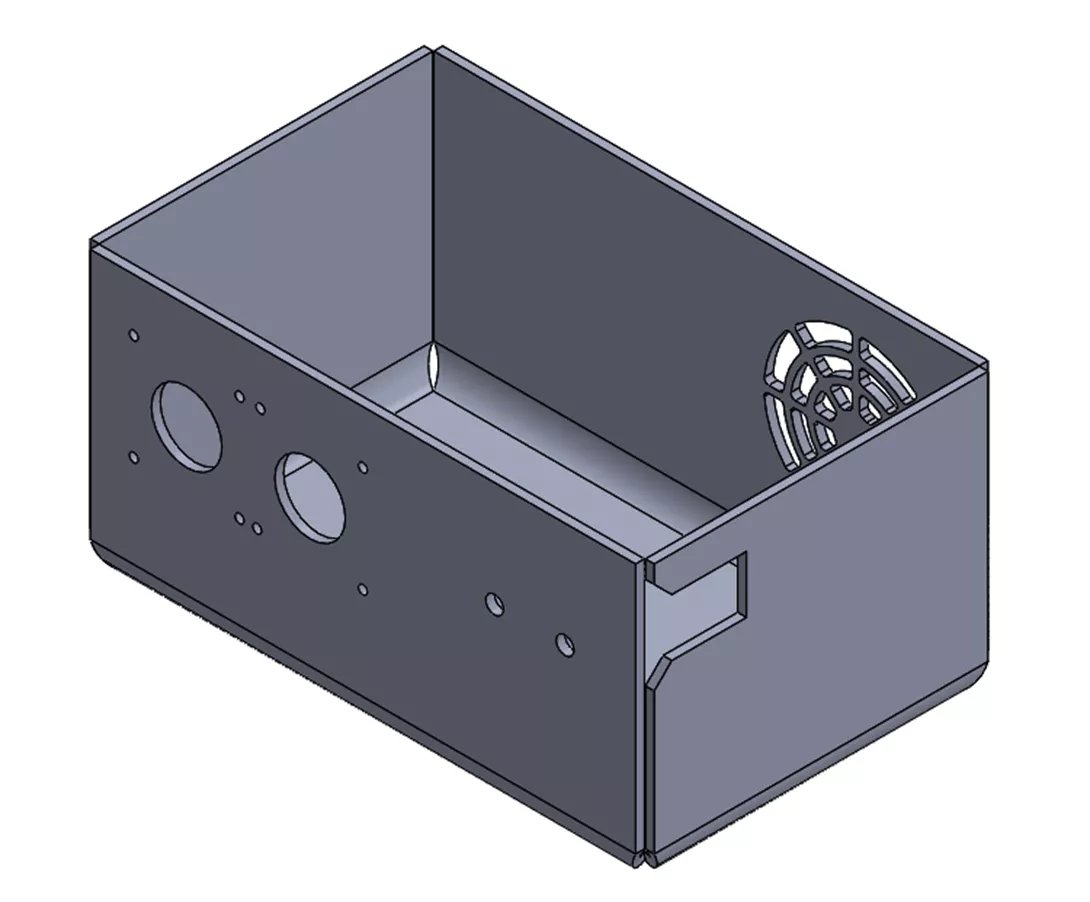
Proces szacowania
Zaczynając od elementu blaszanego przedstawionego powyżej, możemy uzyskać dostęp do narzędzia SOLIDWORKS Costing poprzez zakładkę Oceń lub przechodząc do zakładki Narzędzia > Aplikacje SOLIDWORKS > Kosztorys.
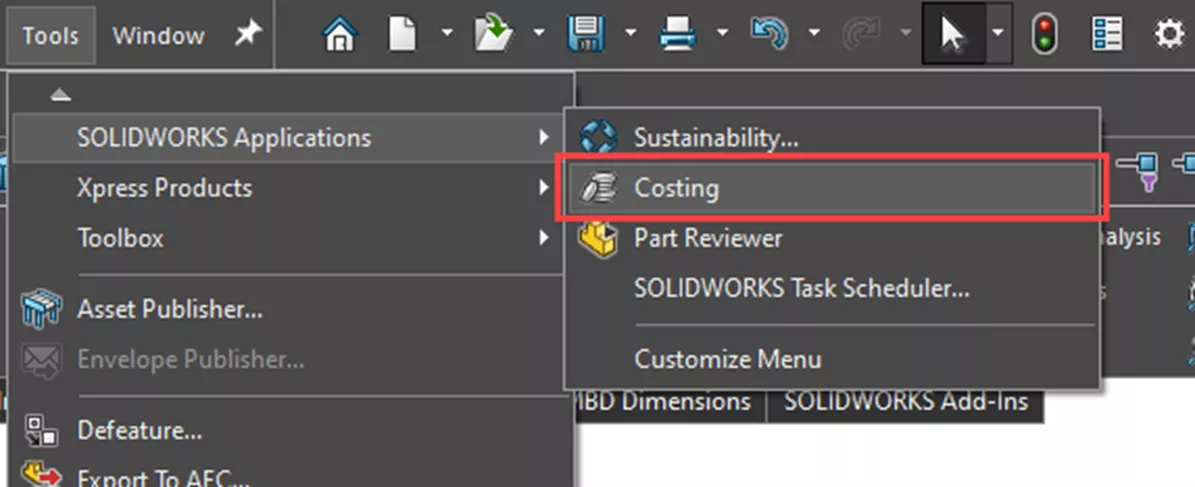
Po otwarciu, Costing pojawi się po prawej stronie interfejsu jako zakładka w okienku zadań.
Jak wspomniano wcześniej, Costing może obliczać koszty związane z różnymi procesami produkcyjnymi, w tym częściami z blachy, częściami obrabianymi maszynowo, częściami wieloczęściowymi, zespołami, formowanymi częściami z tworzyw sztucznych, odlewami, spawami wieloczęściowymi i częściami drukowanymi w 3D.
W tym przykładzie użyjemy „Metody” dla części blaszanych (jak pokazano na górze obrazu po prawej stronie).
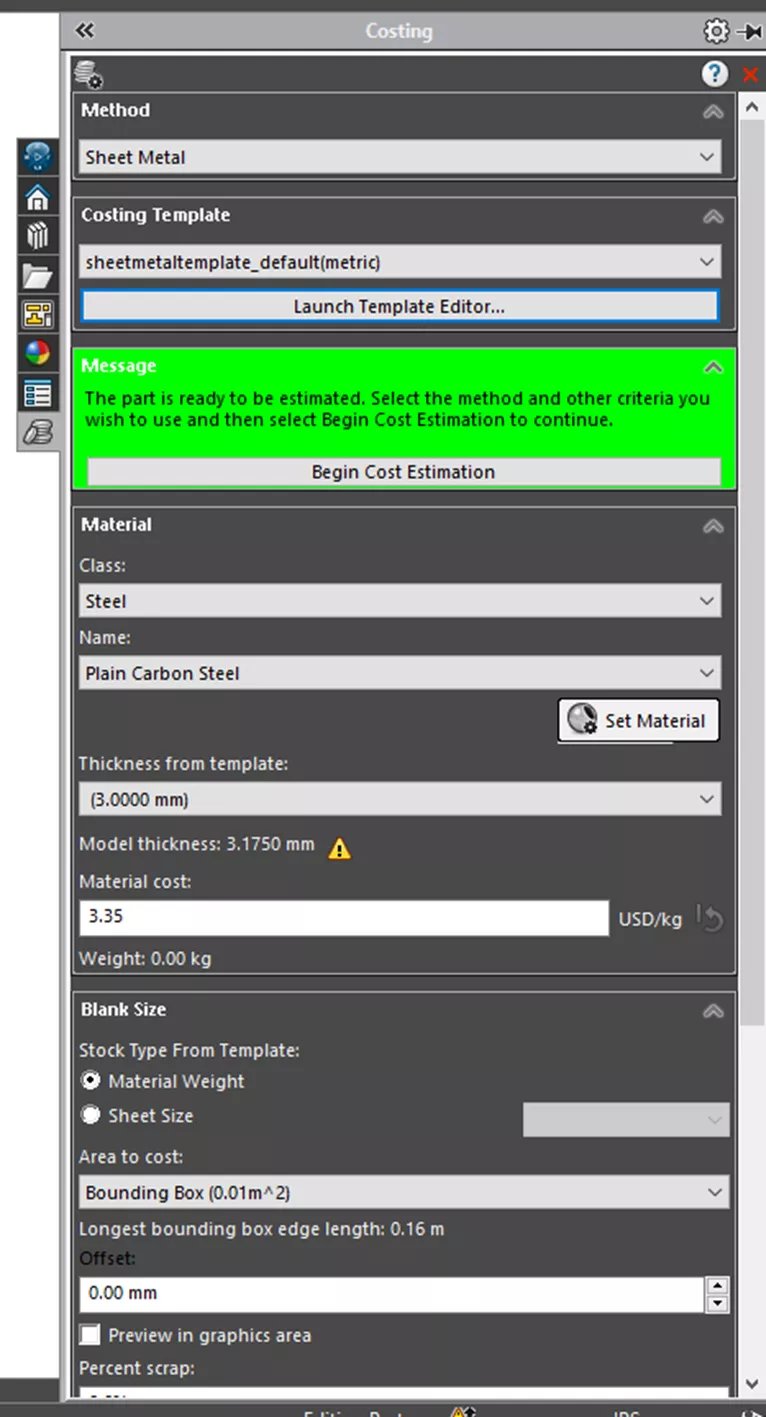
W tym oknie dialogowym widoczne są również opcje klasy materiału (Stal), nazwy materiału (Zwykły węgiel), grubości (3,35 mm) i kosztu materiału (3,35 USD/kg).
Wszystkie te wartości mogą być edytowane w celu dopasowania do specyfikacji organizacji i parametrycznie aktualizowane w przyszłości, gdy zmienią się stawki rynkowe lub wymagane ilości.
Szablony kalkulacji kosztów można również edytować w celu dopasowania do wewnętrznych czasów i kosztów procesu, ale w tym przykładzie będziemy tylko szukać szybkiego oszacowania materiałów.
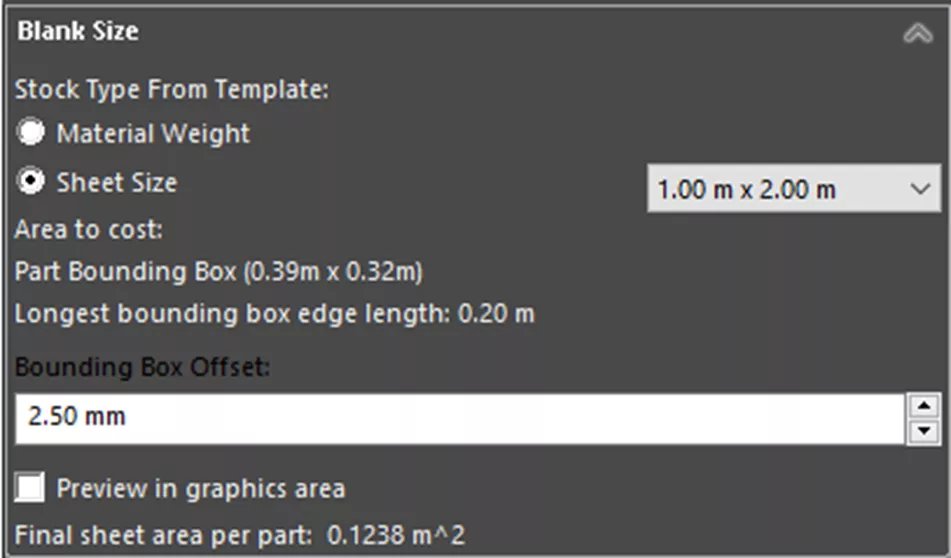
Następnym krokiem jest określenie rozmiaru arkusza blachy (w tym przypadku 1,00 m x 2,00 m). Musimy również ustalić wszelkie wymagane przesunięcia względem obwiedni części w oparciu o metody produkcji. Tutaj wprowadziliśmy przesunięcie 2,50 mm.
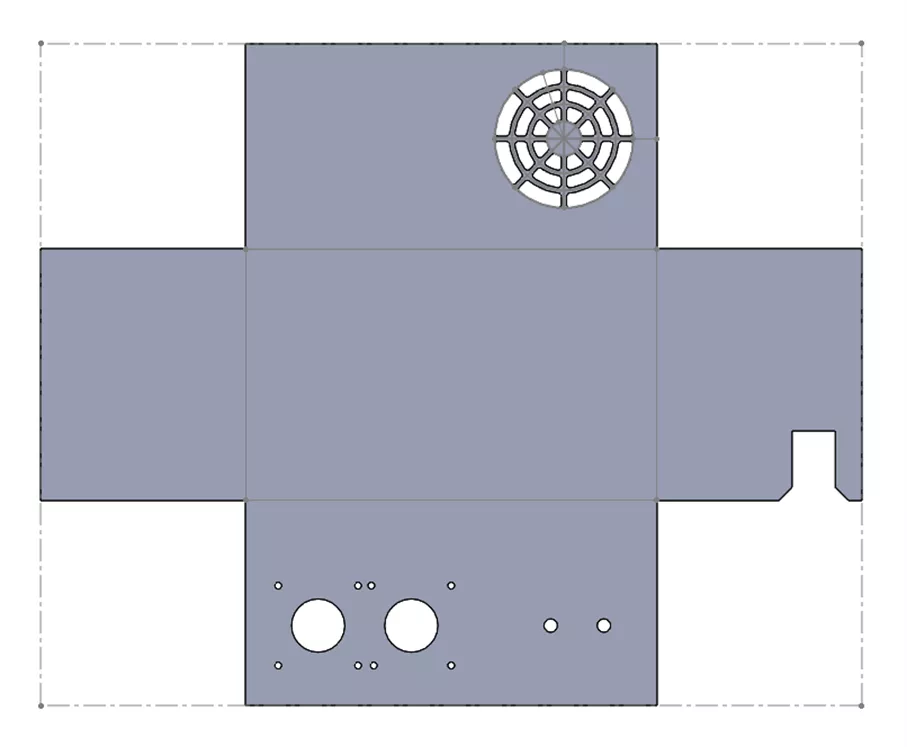
Wartość ta jest odsunięciem od spłaszczonego elementu blaszanego (jak na powyższym obrazku).
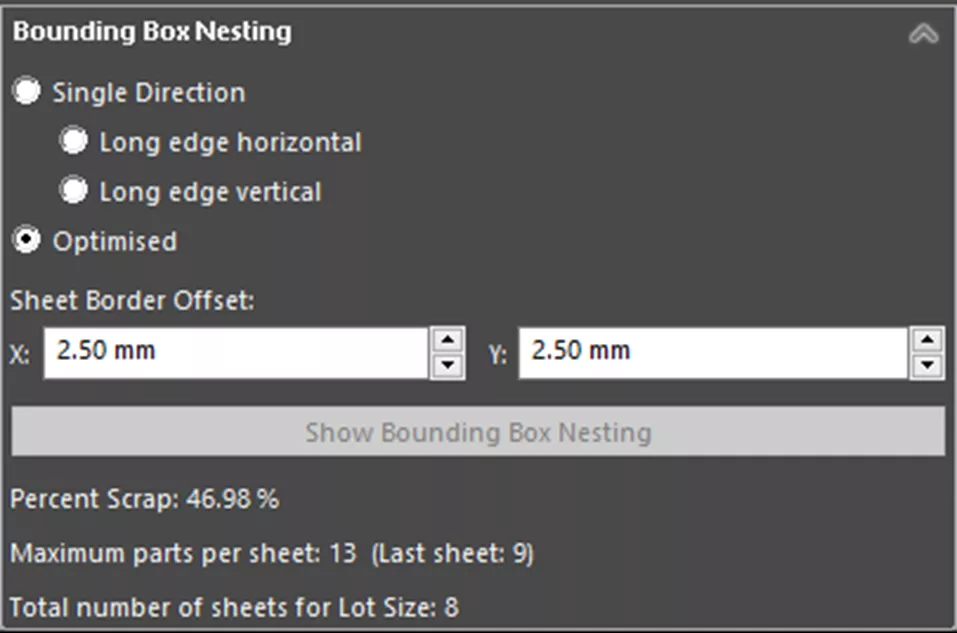
Następnie mamy opcje dotyczące sposobu zagnieżdżenia części w arkuszu, w tym wymuszenie, aby długie krawędzie były pionowe lub poziome, lub umożliwienie SOLIDWORKS Costing optymalizacji orientacji w celu maksymalizacji wykorzystania materiału.
Następnie ustalimy przesunięcie krawędzi dla arkusza, używając 2,50 mm dla kierunków x i y.
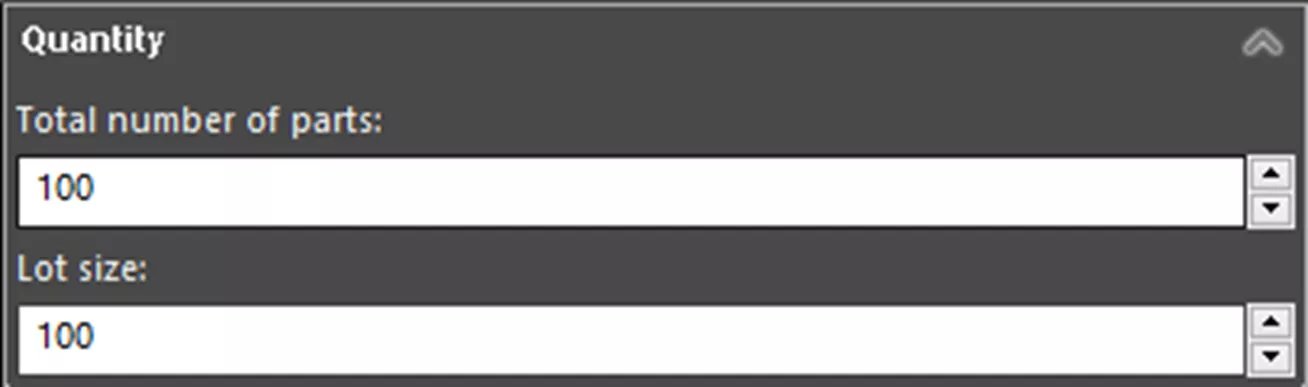
Na koniec ustawimy całkowitą liczbę części i wielkość partii na 100 dla tego cyklu produkcyjnego.
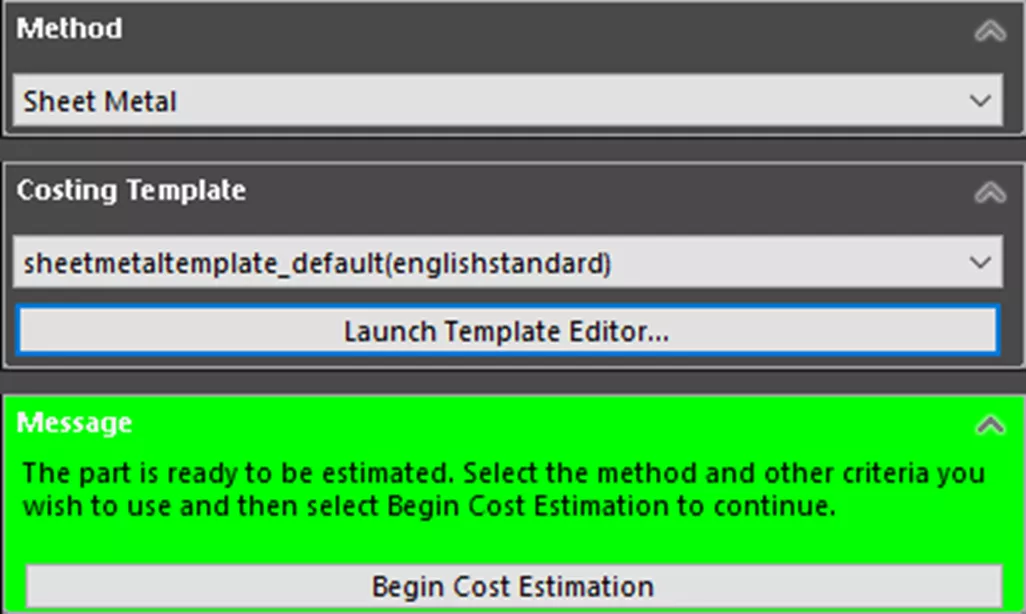
Po wprowadzeniu wszystkich danych proszę kliknąć przycisk znajdujący się w górnej części okna dialogowego Kosztorys, aby Rozpocznij szacowanie kosztów.
Po zakończeniu możemy przejrzeć wyniki w aplikacji Bounding Box Nesting sekcja.
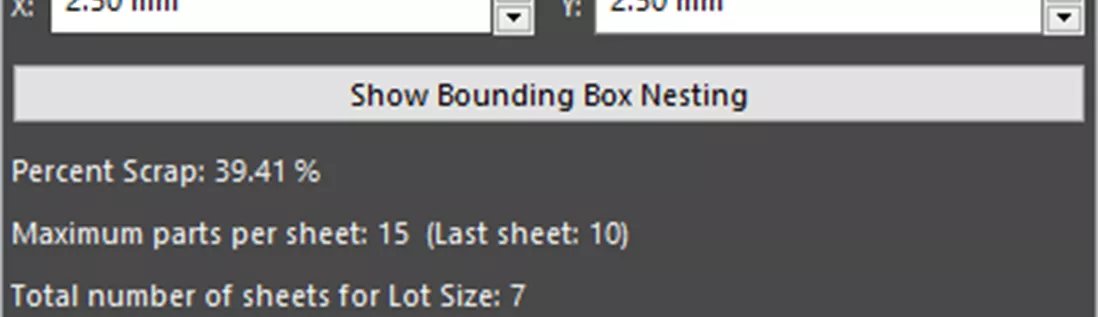
Będziemy potrzebować 7 arkuszy materiału i wyprodukujemy 15 części na arkusz, z wyjątkiem ostatniego arkusza z tylko 10 częściami. Szacowana ilość odpadów wynosi 39,41%.
Jeśli wprowadzimy jakiekolwiek zmiany w naszym komponencie, rozmiarze arkusza, ilości lub przesunięciach, możemy szybko zaktualizować nasze oszacowanie. W tym przypadku zwiększyłem szerokość części i zwiększyłem przesunięcia zarówno części, jak i arkusza o 2 mm. Po zakończeniu wprowadzania zmian proszę wybrać Proszę kliknąć, aby zaktualizować w dolnej części panelu Kosztorys, aby ponownie uruchomić kosztorys.
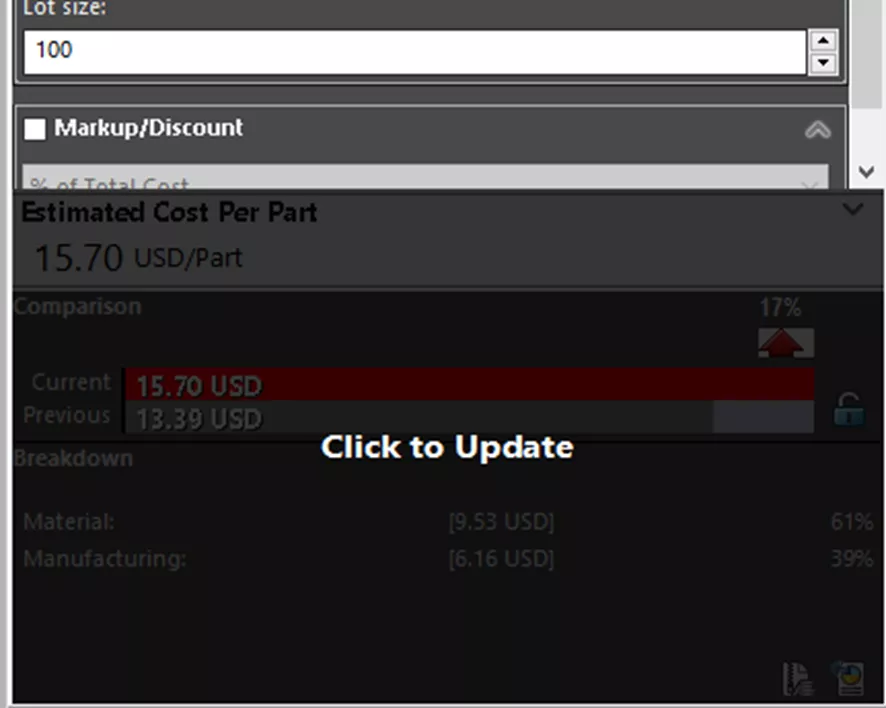
Możemy zobaczyć te zmiany powracając do Bounding Box Nesting sekcja.
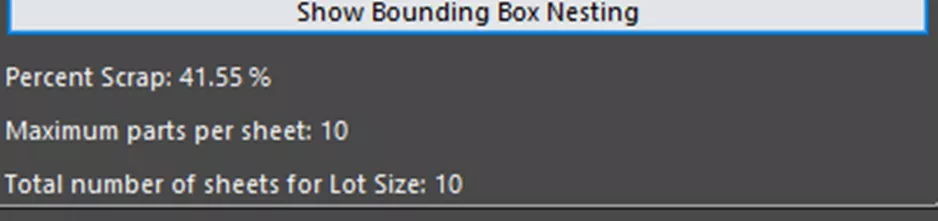
Zmiany te zwiększyły całkowitą liczbę arkuszy z 7 do 10, części na arkusz z 12 do 10, a ogólny poziom odpadów do 41,55%.
Wnioski
Generowanie szacunków za pomocą SOLIDWORKS Costing na wczesnym etapie procesu projektowania może mieć kluczowe znaczenie dla zwiększenia wydajności i obniżenia kosztów. Dzięki tym informacjom można lepiej zarządzać czasem realizacji materiałów, udoskonalać projekty w celu zminimalizowania kosztów złomu i skuteczniej dopasowywać lub generować docelowe koszty części produkcyjnych.
Join the forum for Designers!
Your expertise is vital to the community. Join us and contribute your knowledge!
Join the Forum NowShare, learn and grow with the best professionals in the industry.

